Affiche les dessins orthographiques qui ont été créés pour un projet.
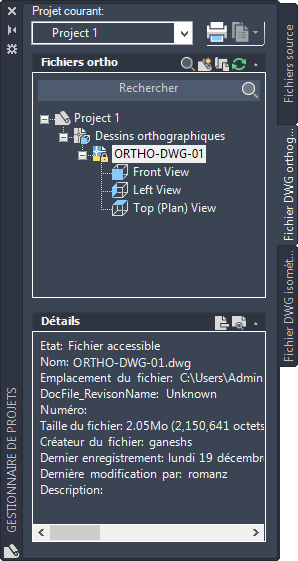
Groupe de fonctions Eléments ortho
Définit l'organisation générale des dessins orthographiques dans le projet.
Vous pouvez ajouter, supprimer et réorganiser les dessins et les dossiers. Vous pouvez également sélectionner des dessins et des dossiers dont vous voulez inclure les données dans les rapports.
- Barre d'outils du groupe de fonctions Eléments ortho
-
Fournit des boutons permettant d'ouvrir, d'ajouter, de lier et de copier des dessins.
-
 Nouveau fichier DWG ortho. Affiche la boîte de dialogue Nouveau fichier DWG, qui permet de créer un dessin basé sur le gabarit par défaut et de l'ajouter à l'arborescence du projet.
Nouveau fichier DWG ortho. Affiche la boîte de dialogue Nouveau fichier DWG, qui permet de créer un dessin basé sur le gabarit par défaut et de l'ajouter à l'arborescence du projet. - Copier le fichier DWG ortho dans le projet.
 Ouvre la boîte de dialogue Sélectionner des dessins, où vous pouvez sélectionner un ou plusieurs fichiers à copier dans le projet.
Ouvre la boîte de dialogue Sélectionner des dessins, où vous pouvez sélectionner un ou plusieurs fichiers à copier dans le projet.
-
- Noeuds de l'arborescence Projet
-
Chaque noeud dans l'arborescence du projet est indiqué par une icône particulière.
-
 Noeud Projet. Représente l'unité organisationnelle de plus haut niveau dans l'arborescence du projet.
Noeud Projet. Représente l'unité organisationnelle de plus haut niveau dans l'arborescence du projet. -
 Noeud Dossier orthographique. Représente le dossier par défaut qui ne peut pas être supprimé. Vous pouvez ajouter des dossiers imbriqués dans ce dossier.
Noeud Dossier orthographique. Représente le dossier par défaut qui ne peut pas être supprimé. Vous pouvez ajouter des dossiers imbriqués dans ce dossier. -
 noeud Dessin. Représente un dessin du projet.
noeud Dessin. Représente un dessin du projet. -
 Noeud Dessin verrouillé. Représente un dessin qui est en cours de modification.
Noeud Dessin verrouillé. Représente un dessin qui est en cours de modification. -
 Noeud Dessin manquant ou modifié. Représente un dessin référencé qui a été déplacé ou modifié. Pour rechercher le dessin, cliquez avec le bouton droit sur le noeud Dessin manquant et cliquez sur Propriétés du dessin. Pour mettre à jour le dessin, cliquez avec le bouton droit sur le noeud et cliquez sur Valider les vues.
Noeud Dessin manquant ou modifié. Représente un dessin référencé qui a été déplacé ou modifié. Pour rechercher le dessin, cliquez avec le bouton droit sur le noeud Dessin manquant et cliquez sur Propriétés du dessin. Pour mettre à jour le dessin, cliquez avec le bouton droit sur le noeud et cliquez sur Valider les vues. -

 Noeud Vue ortho. La zone ombrée affiche la vue projetée. Si vous apportez des modifications au modèle référencé, cliquez avec le bouton droit sur le noeud pour valider la vue. La zone s'affiche désormais en rouge. Pour mettre à jour le dessin, cliquez avec le bouton droit de la souris sur le noeud, puis choisissez Mettre à jour la vue.
Noeud Vue ortho. La zone ombrée affiche la vue projetée. Si vous apportez des modifications au modèle référencé, cliquez avec le bouton droit sur le noeud pour valider la vue. La zone s'affiche désormais en rouge. Pour mettre à jour le dessin, cliquez avec le bouton droit de la souris sur le noeud, puis choisissez Mettre à jour la vue.
-
Pour plus de détails, reportez-vous aux rubriques suivantes :